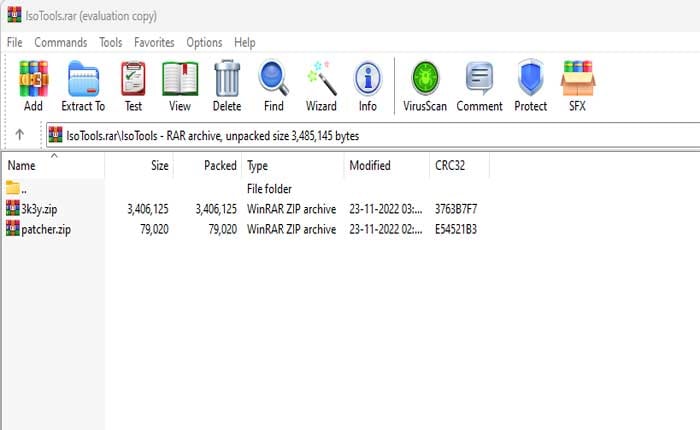
RPCS3 で「起動に失敗しました、選択されたファイルまたはフォルダーが無効または破損しています」というエラーが発生していますか? 「はい」の場合、ここは正しい場所ですので心配しないでください。
RPCS3 は、オープンソースの PlayStation 3 エミュレータで、PS3 コンソールのハードウェアとソフトウェアをエミュレートすることでコンピュータで PlayStation 3 ゲームをプレイできるようにします。
ただし、ユーザーは「起動に失敗しました、選択したファイルまたはフォルダが無効であるか破損しています」というエラーに直面することがあります。
このガイドでは、このエラーを修正して、RPCS3 のお気に入りのゲームをプレイし続ける方法を説明します。
「選択したファイルまたはフォルダが無効であるか破損しています」という起動失敗エラーを修正する方法
従う必要がある手順は次のとおりです。
- このエラーは通常、RPCS3 の PKG ファイル、ELP、またはラップ ファイルがある場合に発生します。
- これを解決するには、ゲーム ファイルをフォルダー形式からフォルダー形式に変換します。 ISO形式、 これはRPCS3でサポートされています。
- ISO 変換ツールをインターネットからダウンロードします。
- (https://www.mediafire.com/file/0rmk51fr7p5bznq/IsoTools.rar/file)
- これらのツールは、フォルダー形式のゲームを ISO 形式に変換するのに役立ちます。
- ダウンロードしたファイルを解凍し、 ISO Patcher フォルダ
- PS3 ISO Patcher ツールを使用して、ISO ファイルと関連する IRD イメージ ファイル。
- ダウンロードできます IRDファイル オンラインでゲームを検索してください (PS3 IRD ファイル)。
- 注記: ゲームに適切な IRD ファイルを選択する必要があります。間違ったファイルを使用すると、この問題を解決できません。
- どのファイルが正しいかわからない場合は、RPCS3 を開いて、エミュレータにゲームを追加します。
- RPCS3 を起動し、パッチを当てた ISO ファイルをエミュレータに追加します。
- クリックしてください “開ける” RPCS3 ウィンドウの ボタンをクリックし、ゲームの場所に移動して、ゲームを選択します。
。

- ゲームのシリアル番号が、IRD ファイル フォルダー内の IRD ファイルのシリアル番号と一致していることを確認してください。
- 次に、ツールを使用して ISO ファイルにパッチを適用する必要があります。
- を開きます PS3 ISOパッチャーツール をクリックして、パッチを適用する ISO ファイルを選択します。
- 次に、ゲームの IRD ファイルを選択します。

ここで、 パッチ ボタンをクリックして ISO ファイルにパッチを適用します。

パッチが正常に適用されたら、次を使用する必要があります。 3K 3y ISO ツール パッチを適用した ISO ファイルを復号化します。

- このツールは、上記のリンクからダウンロードした ISO ツールの中にあります。
- ここで ISO ツールを開きます。 3k3y フォルダ。

- ISO ファイルを選択し、復号化プロセスが完了するまで待ちます。
- 復号化が完了したら、ISO ツールを閉じます。
- 新しい復号化された ISO ファイルがゲーム フォルダーに追加されます。
これで、新しいゲーム ファイルを開くことができ、エラーは解決されるはずです。
